Den fremherskende måde at logge på en tjeneste på er en alfanumerisk adgangskode. Gennem årene er fysiske sikkerhedsnøgler dukket op for at tilbyde en mere sikker metode til at logge ind på konti eller en enhed. Men på ingen måde takket være hackere, der bryder det konventionelle adgangskodesystem med taktikker som e-mail-phishing og keylogging (blandt andre teknikker), løsninger som autentificeringsapps og to-faktor verifikation opstået.
Indhold
- Hvad er adgangsnøgler?
- Hvad du skal bruge for at aktivere adgangsnøgler
- Sådan opretter du en adgangsnøgle på din telefon eller tablet
Anbefalede videoer
Let
10 minutter
En iPhone eller Android telefon
Men hver løsning har sit eget sæt af ulemper, hvor brugervenlighed er en af dem. Selv med to-faktor-godkendelse, afhænger ankomsten af 2FA-koden af mobilforbindelse. For at løse disse sikkerhedsmangler gik teknologigiganter – inklusive Microsoft, Google og Apple – sammen om at være banebrydende for et system med adgangskodefri log-ins.

Hvad er adgangsnøgler?
Løsningen var adgangsnøgler, et system, der dropper adgangskoder til fordel for mere sikre verifikationsmetoder på enheden som ansigtsmatch, fingeraftryksbekræftelse eller endda den pinkode, som brugerne indtaster for at låse deres telefon op. Ideen er at slippe af med systemet med adgangskoder og med det alle de risici og besvær, der følger med. Plus, adgangsnøgler fjerner også to-faktor-godkendelse fra ligningen, fordi adgangsnøgler i det væsentlige er en bekræftelse af, at du ejer din enhed.
Udviklet i samarbejde med FIDO Alliance og World Wide Web Consortium (W3C), er adgangsnøgler endelig klar til at afslutte din adgangskode log-in problemer på tværs af alle dine computerenheder, inklusive smartphones. Hvis alt det lyder bekvemt og betryggende, kan du læse videre for at lære trinene til at aktivere adgangsnøglesystemet på din telefon og tablet.
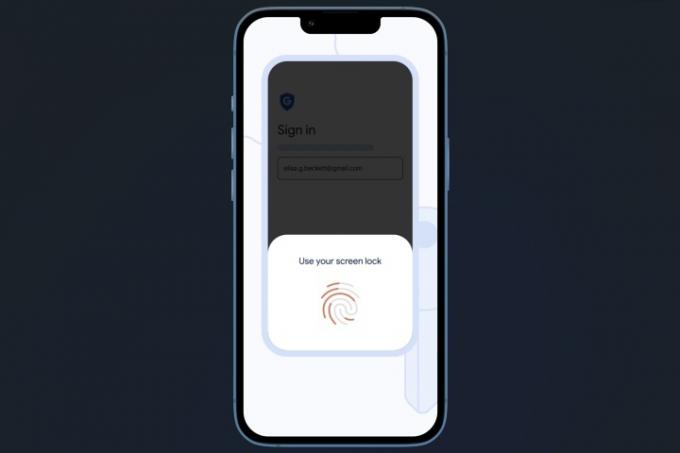
Hvad du skal bruge for at aktivere adgangsnøgler
Adgangsnøgler kan aktiveres på både mobile og desktop platforme. Hvis du søger at aktivere adgangsnøgler på din smartphone, sørg for, at den kører mindst iOS 16 eller Android 9. Hvis du planlægger at bruge en fysisk sikkerhedsnøgle, som dem der er lavet af Yubico, skal du sørge for, at den mindst er FIDO-2-certificeret.
For at konfigurere adgangsnøgler på skrivebordet skal du sørge for, at din pc kører Windows 10 eller macOS Ventura. Derudover skal browseren efter eget valg også opdateres til Edge v109, Chrome v109 eller Safari v16 eller en nyere version. Det sidste krav er, at din enhed allerede skal have en skærmlås opsat og også skal understøtte Bluetooth-forbindelse.
Hvis du sigter efter at aktivere adgangsnøglesystemet på din iPhone eller iPad, gemmes de som en del af din iCloud-nøglering og også synkronisering på tværs af alle enheder, som du har logget på med den samme Google konto. Heldigvis kan du gendanne dine adgangsnøgler, hvis du nogensinde mister eller forlægger din enhed.
Alt du skal gøre er at få adgang til din Google-konto og indtaste godkendelsesnøglen - PIN-kode, mønster eller adgangskode - på din mistede enhed. Husk dog, at adgangsnøgler, der er gemt på en fysisk sikkerhedsnøgle, ikke kan gendannes, hvis enheden går tabt. Et andet vigtigt aspekt at huske på er, at du kun bør aktivere adgangsnøgler på dine personlige enheder.
Sådan opretter du en adgangsnøgle på din telefon eller tablet
Da vi har at gøre med mobile platforme her, vil vi fokusere på Android og iOS. Hvis du er en Android telefon bruger, gemmes adgangsnøgler i din Google Password Manager, og de synkroniseres mellem alle enheder med den samme Google-konto logget ind. For ejere af Apple-enheder er det iCloud-nøgleringen, der giver en hjælpende hånd.
Trinnene til at oprette en adgangsnøgle er stort set de samme for de fleste websteder, selvom der kan være nogle subtile forskelle afhængigt af hvilket websted/app du laver en adgangsnøgle til. Som et eksempel er her en trin-for-trin guide til at oprette en adgangsnøgle til din Google-konto - på både Android og iOS.
Trin 1: Åbn den valgte webbrowser på din telefon og åbn adgangsnøglens hjemmeside. Du vil nu lande på en side, hvor du skal logge ind med din Google-konto.
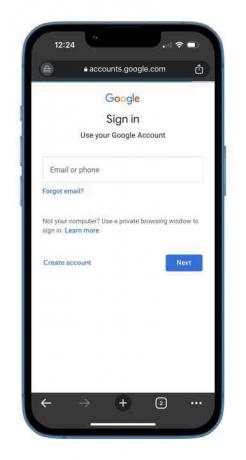
Trin 2: Afhængigt af din to-faktor-godkendelse får du en e-mail-meddelelse og/eller en Google meddelelse, der beder dig om at bekræfte, om det virkelig var dig, der indtastede adgangskoden og forsøgte at Log på. Hvis du ikke har aktiveret to-faktor-godkendelse, vil du blive ført direkte til næste side efter at have indtastet adgangskoden.

Relaterede
- Sådan slipper du af med en andens Apple ID på din iPhone
- Apples seneste iPhone SE kan blive din for $149 i dag
- Sådan tilføjer du widgets til din iPhone-låseskærm på iOS 16
Trin 3: På adgangsnøglens opsætning vil du se en liste over alle de enheder, du har logget ind på. For nogle af enhederne er adgangsnøgler blevet oprettet automatisk, fordi Android-enheder automatisk opretter adgangsnøgler, når du tilgår din Google-konto. For andre, som en iPhone eller iPad, skal du trykke på den blå Brug adgangsnøgler knap.

Trin 4: Når du har trykket på den blå knap og bekræftet iCloud-nøgleringsprompten, vises en prompt på skærmen, der fortæller dig, at der er oprettet en adgangsnøgle til enheden. Tryk på den blå Færdig, og du er god til at gå. Næste gang du prøver at få adgang til din Google-konto, bekræfter din enhed din identitet med en ansigtsscanning, fingeraftryksgodkendelse eller skærmlås.

Trin 5: Du kan bekræfte, at en adgangsnøgle er blevet oprettet til din iPhone eller iPad ved at gå til Indstillinger og følger denne vej: Adgangskoder > google.com > Indstillinger for adgangsnøgle. Hvis adgangsnøglen er blevet oprettet, vil du se Oprettet i dag skrevet mod adgangskoden.
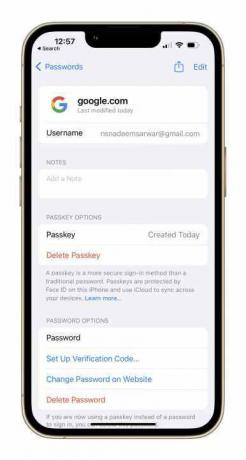
Adgangsnøgler er en fantastisk tilføjelse til sikkerheden, fordi de låser dine kontooplysninger og er afhængige af enhedens unikke identitet i din hånd. Hvis du sælger din enhed eller skifter til en anden, kan du altid slette adgangsnøglen fra din iPhones Indstillinger-sektion eller ved at besøge enhedens dashboard på din Google-konto.
Redaktørens anbefalinger
- Jeg vil blive rasende, hvis iPhone 15 Pro ikke får denne ene funktion
- Sådan downloader du iOS 17 beta på din iPhone lige nu
- Sådan forvandler du et Live Photo til en video på din iPhone
- Jeg forsøgte at erstatte min GoPro med denne nye telefon og dens smarte kamera
- Jeg har brugt en iPhone i 14 år. Pixel Fold gav mig lyst til at stoppe
Opgrader din livsstilDigital Trends hjælper læserne med at holde styr på den hurtige teknologiske verden med alle de seneste nyheder, sjove produktanmeldelser, indsigtsfulde redaktionelle artikler og enestående smugkig.



